手机小程序如何设置投屏 微信小程序视频怎么用投屏功能
日期: 来源:龙城安卓网
随着手机应用的普及,手机小程序已经成为人们日常生活中不可或缺的一部分,其中微信小程序作为最受欢迎的一种手机应用,更是为用户提供了丰富多彩的功能。其中投屏功能是微信小程序中的一项重要功能之一,通过投屏功能,用户可以将手机上的视频内容投射到大屏幕上观看,大大提升了用户的观影体验。如何设置手机小程序的投屏功能呢?下面将为大家详细介绍。
微信小程序视频怎么用投屏功能
步骤如下:
1.首先我们要更新一下最新版本的微信,如果还没有收到更新提示。耐心等待即可。
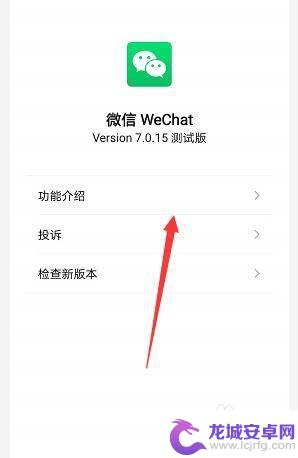
2.更新以后,我们看到目前的腾讯视频的小程序打开以后,上面就有投屏按钮了。
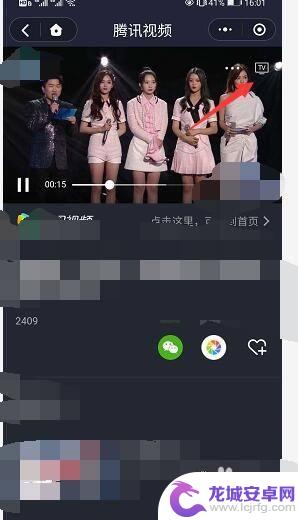
3.我们点击投屏以后,选择投屏的设备就可以直接观看了。
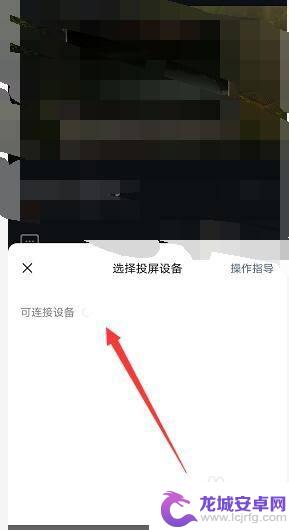
4.不过目前看了很多其他的小程序,主要还是在腾讯视频上可以看的。其余的一些小程序视频还没法观看。
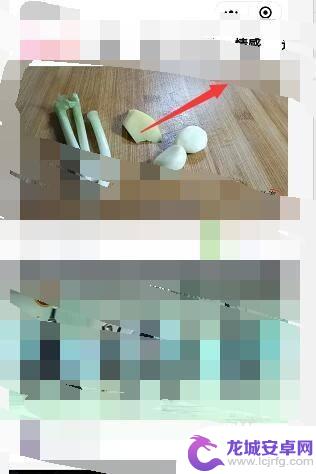
5.我们也看到官方给出的一个提示就是,开发者如果设置的视频无法投屏的话。就没有办法了。
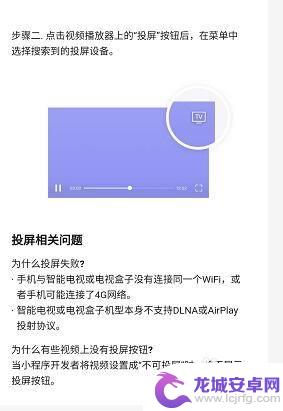
6.相信后续越来越多的开发者会把小程序的视频支持投屏了。我们就再等待一下吧。
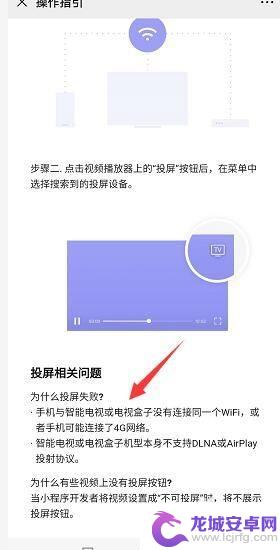
7.总结:
1、更新最新版本的微信。
2、打开腾讯视频小程序。
3、找到内容观看,点击投屏按钮即可。
以上就是手机小程序如何设置投屏的全部内容,如果你遇到这种情况,可以按照以上方法解决,希望对大���有所帮助。












